
Niekedy majú používatelia potrebu vytlačiť fotografiu 10 veľkostí na 15 centimetrov. Samozrejme, môžete kontaktovať špeciálnu diskusnú službu, kde pracovníci využívajú vysoko kvalitné vybavenie a papier tento postup pre vás splnia. Avšak, ak je doma vhodné zariadenie, môžete robiť všetko sami. Ďalej sa pozrieme na štyri spôsoby tlače obrázku 10 × 15.
Tlač fotografie 10 × 15 na tlačiarni
Ihneď by som rád poznamenal, že na dokončenie úlohy budete potrebovať farebné atramentové vybavenie a špeciálny papier A6 alebo viac.Teraz zostáva čakať, kým nie je ukončené tesnenie. Musíte získať fotografiu zodpovedajúcu farbám a mať dobrú kvalitu.
Metóda 3: Špeciálne programy
Existujú programy na prípravu a tlač výkresov rôznych formátov. S pomocou nich môžete pracovať s veľkosťou 10 × 15, pretože je to celkom populárne. Riadenie takéhoto softvéru sa vykonáva na intuitívnej úrovni a aplikácie sami sa v niektorých nástrojoch a funkciách líšia. Zoznámte sa s nimi v našom inom materiáli na nasledujúcom odkaze.
Čítajte viac: Top Print Programs Fotografie
Metóda 4: Standard Windows Print Tool Tool
Tlačové prostriedky sú postavené v systéme Windows, ktoré normálne funguje s najobľúbenejšími formátmi okrem 3 × 4. Ak je zdrojová verzia vášho obrázka viac ako 10 × 15, musíte najprv zmeniť svoju veľkosť. Môžete to vykonať vo Photoshope, čo bude pomáhať prvými štyrmi krokmi z metódy 2, ktorý je vyššie. Po zmene bude potrebné uložiť snímku len kliknutím na Ctrl + S. Ďalej, urobte nasledujúce manipulácie:
- Otvorte súbor prostredníctvom programu prezerania obrazu kliknutím na ňu ľavým tlačidlom myši. Kliknite na "Print". Ak chýba, použite klávesové tlačidlo CTRL + P.
- Prejsť na výtlačok môže byť bez otvorenia fotografie. Stačí kliknúť na IT PCM a kliknite na "Tlačiť".
- V okne "Tlač obrázkov", ktoré sa otvorí, vyberte aktívnu tlačiareň zo zoznamu.
- Nastavte veľkosť použitého papiera a kvality obrazu. Ak používate formátované listy A6, preskočte nasledujúce dva kroky.
- Ak sa papier A4 vloží do tlačiarne, v ponuke vpravo skontrolujte položku "10 x 15 cm (2)".
- Po transformácii sa snímka nemusí úplne zapadnúť do rámu. Toto je opravené odstránením začiarknutia značkou s "veľkosťou obrazu rámu".
- Kliknite na tlačidlo "Print".
- Čakať na dokončenie procesu.
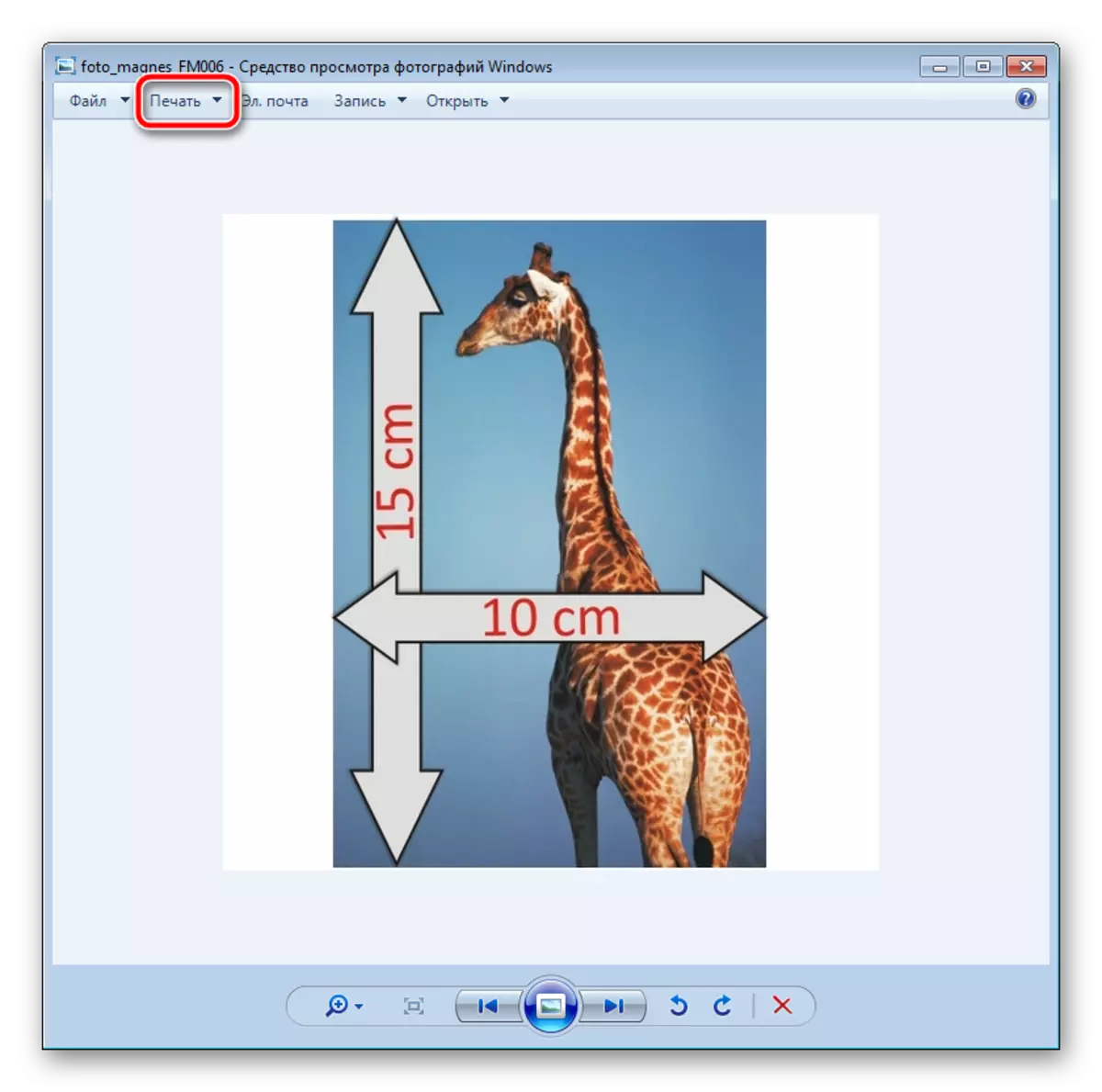
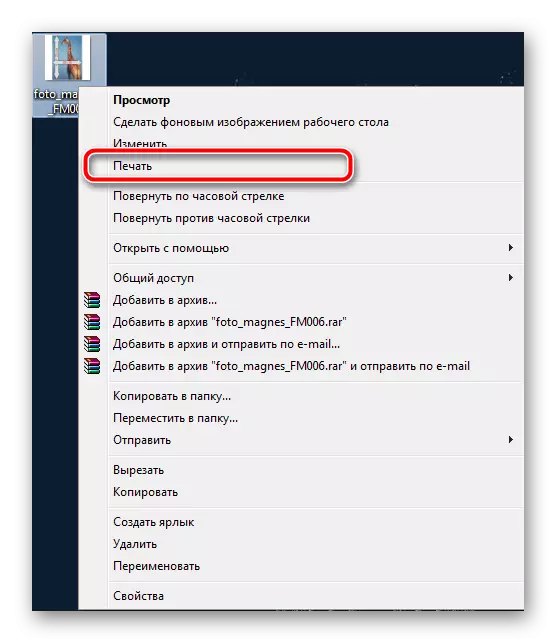

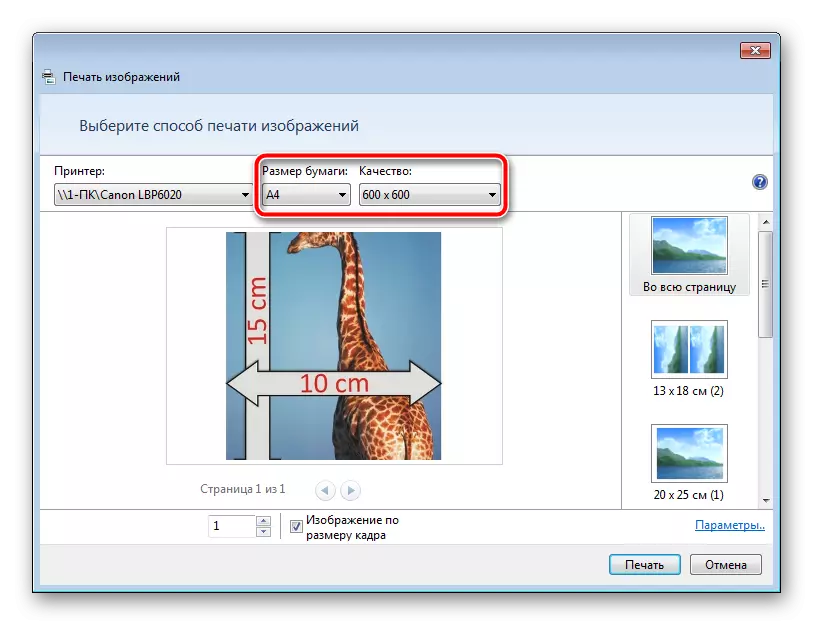
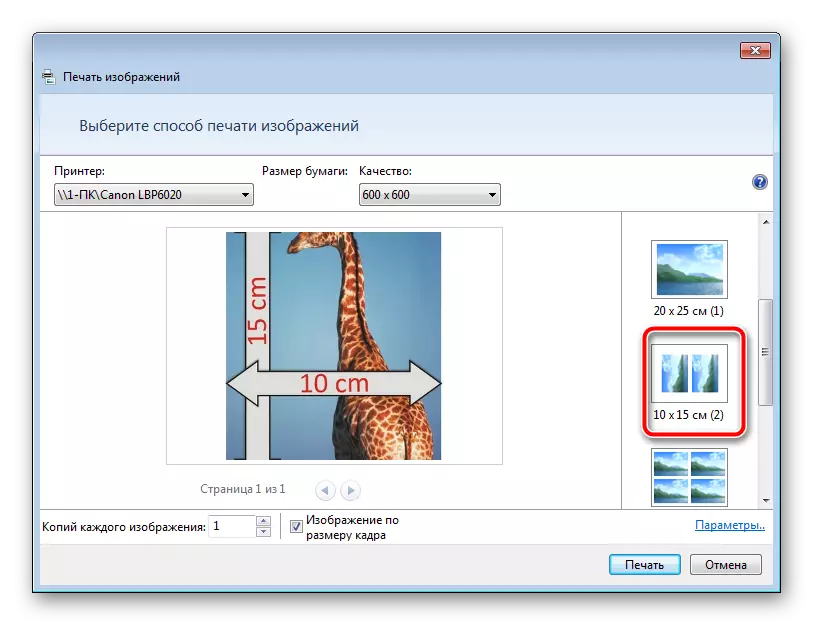
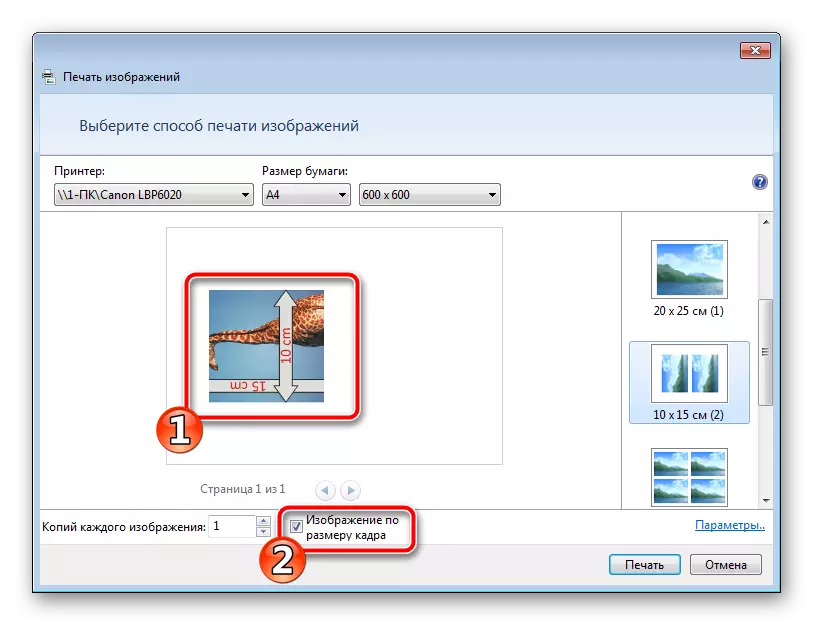
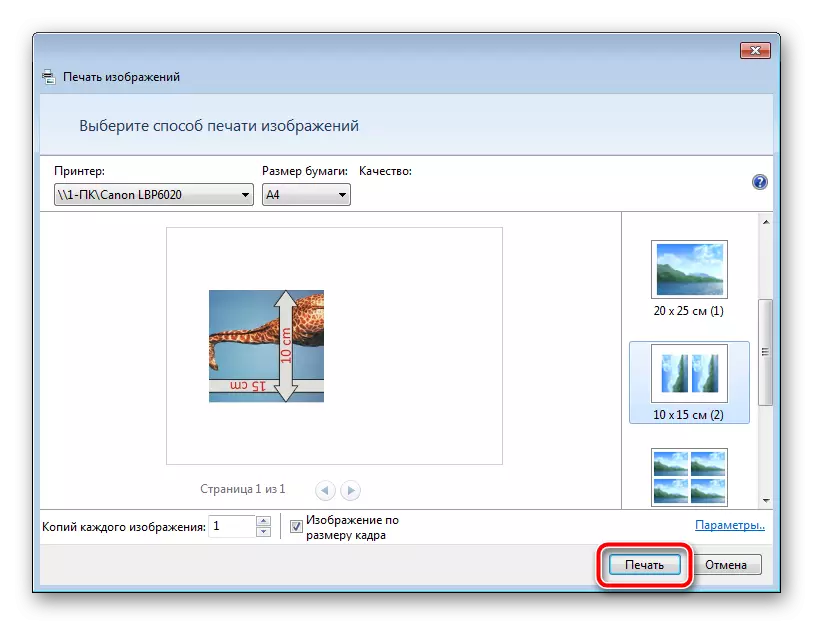
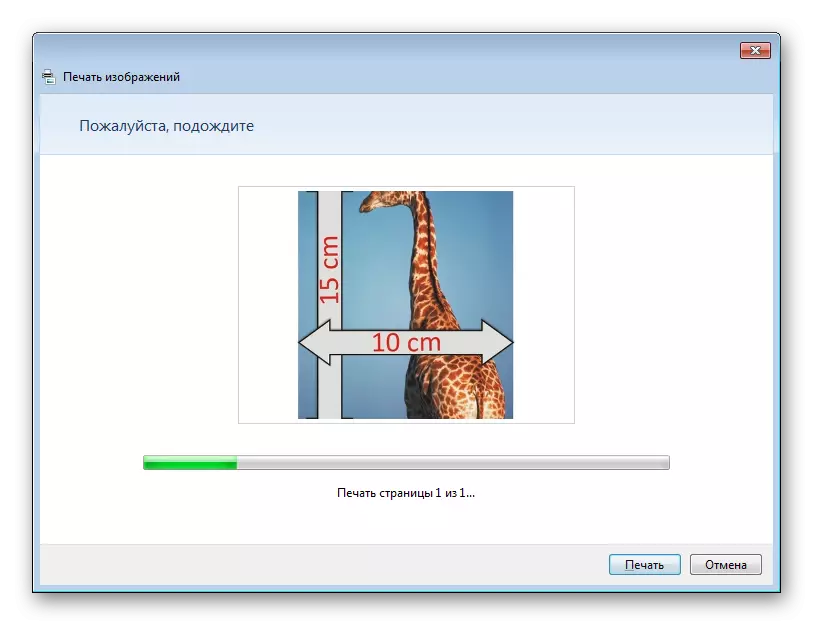
Neodstraňujte papier, kým sa neskončí zákrok.
Na tomto článku sa našiel na konci. Dúfame, že sme vám pomohli vyrovnať sa s úlohou a našli ste najhodnejšiu možnosť pre prijímanie tlačenej kópie fotografie z 10 o 15 centimetrov.
Pozri tiež:
Prečo tlačiareň vytlačí pruhy
Správna kalibrácia tlačiarne
